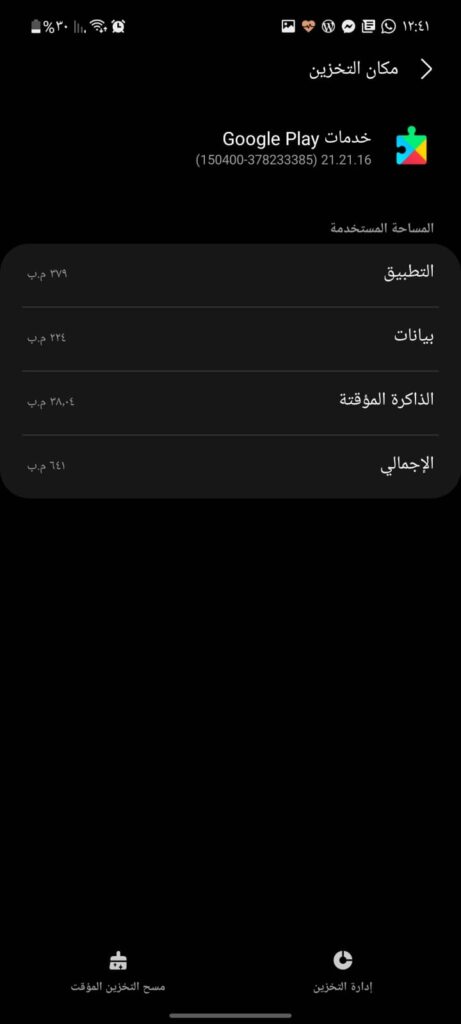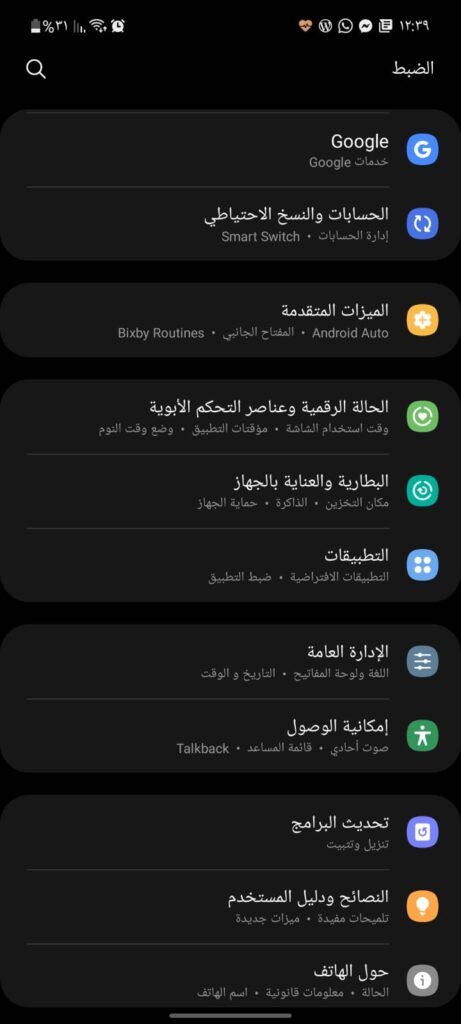هل تواجه رسالة خطأ Google Keeps Stopping “يستمر بالتوقف”؟ إليك إذًا حل فعَّال!
لسببٍ ما، هناك خطأ مزعج قد واجه العديد من مستخدمي أجهزة اندرويد الذكية اليوم في العديد من المناطق حول العالم، وهي رسالة مزعجة تستمر بالظهور وتقول “Google Keeps Stopping” أو برنامج جوجل يستمر بالتوقف. ويبدو أن المشكلة ظهرت بسبب تحديث ما بواسطة Google لأحد تطبيقات النظام الأساسية والذي تسبب في ظهور هذه الرسالة على آلاف الهواتف اليوم بغض النظر عن نوع الهاتف أو الشركة المصنعة له طالما أنه يعمل بنفس نظام التشغيل. لذا، هل تبحث عن خطوات حل مشكلة رسالة Google يستمر بالتوقف؟ تابع معنا إذًا ما سنقوم بذِكره تاليًا.
مشكلة Google يستمر بالتوقف تواجه آلاف المستخدمين!
بينما يبدو أن تطبيق Google الأساسي نفسه المتواجد على جميع هواتف الاندرويد هو السبب الرئيسي في ظهور هذا الخطأ، هنالك بعض المستخدمين الذين أشاروا أن المشكلة محتمل أن تكون ظهرت بسبب بعض التطبيقات الأخرى وهي المذكورة تاليًا:
- تطبيق Google Play Services
- تطبيق Play Store
- تطبيق Google App
وإذا كنت لا تعرف، منذ فترة ليست بالطويلة واجه المستخدمين أيضًا مشكلة شبيهة في تطبيق Android System WebView الذي قد تم تحديثه أيضًا وتسبب في نفس المشكلة ولكن الرسالة آن ذاك كانت على هيئة خطأ MSA Keeps Stopping. وأخيرًا، هل تبحث عن طريقة لإصلاح خطأ Google Keeps Stopping؟ حسنًا، بالأسفل سنتحدّث عن بعض خطوات لحل المشكلة بشكل “مؤقت” حتى تقوم Google بإصدار تحديث جديد لهذه التطبيقات لحل المشكلة نهائيًا.
خطوات إصلاح خطأ Google Keeps Stopping
بشكل بسيط جدًا، إزالة التحديثات الأخيرة للتطبيقات المذكورة تاليًا ينبغي أن يقوم بحل المشكلة والتخلص من هذه الرسالة المزعجة. بإمكانك فقط محاولة إزالة تثبيت تطبيق “Google” والذي في الواقع قد أصلح هذا الخطأ بالنسبةِ إلى العديد من المستخدمين. وإذا ما صادف أن هذه الخطوة لم تقم بحل المشكلة، اذهب إذًا إلى الخطوات التالية بالترتيب:
- اذهب إلى إعدادات الهاتف > التطبيقات.
- قم بإظهار تطبيقات النظام بواسطة قائمة الثلاث نقاط في الركن العلوي.
- قم بعمل مسح البيانات والتخزين المؤقت لتطبيق Google (وقم بإزالة التحديثات الأخيرة).
- قم بعمل مسح البيانات والتخزين المؤقت لتطبيق Android System Webview (وقم بإزالة التحديثات الأخيرة).
- قم بعمل مسح البيانات والتخزين المؤقت لتطبيق خدمات Google Play (وقم بإزالة التحديثات الأخيرة).
- قم بعمل مسح البيانات والتخزين المؤقت لتطبيق Google Play Store (وقم بإزالة التحديثات الأخيرة).
هناك طريقة بديلة أيضًا وهي أن تقوم بالانضمام إلى الإصدارات التجريبية لهذه التطبيقات، بحيث تحصل على التحديثات الجديدة أولًا بأول لأن Google غالبًا ما ستقوم بحل المشكلة في النسخة التجريبية أولًا، ثم بعد تقوم بإطلاقها لبقية المستخدمين.